Navisworks2014是一個強大的三維協(xié)作工具,可幫助建筑、工程和施工領域的用戶更好地管理和控制項目進程,同時提高生產效率和質量。它是一款由Autodesk開發(fā)的建筑、工程和施工領域的可視化工具軟件。它是一個全面的三維模型協(xié)作解決方案,可幫助用戶在設計、預構造和施工階段更好地統(tǒng)籌項目。可以使用多種格式的三維模型和設計文件,如IFC、DWG、DGN、3D Studio等。它可以整合這些文件,并提供可視化工具,幫助用戶預測和解決各種設計和施工問題。其中包括模型沖突檢測、時間線規(guī)劃、資源管理、成本估算和文檔管理等功能。Navisworks2014還提供了實時協(xié)作工具,使得所有項目相關人員可以實時查看和交流建模進程。這些工具可以促進溝通和協(xié)調,從而更快地解決問題,提高生產力和效率。kkx小編給大家分享介紹的navisworks為破解版,內置破解補丁,可以永久免費使用!

navisworks安裝教程
一、鼠標右鍵解壓從kkx下載站中下來的navisworks2014安裝包,雙擊“Navisworks_Manage_2014_dlm.sfx.exe”開始正式的安裝,選擇解壓的目標文件夾,并開始解壓
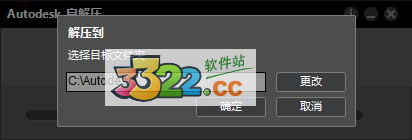
二、解壓完成,系統(tǒng)會提示“需要重新啟動計算機,只有重啟系統(tǒng)才能繼續(xù)安裝”,點擊“確定”重啟電腦,重啟電腦之前,用戶需要提前保存電腦的重要信息,以此防止因重啟而導致數據丟失
三、重啟完成,自動彈出安裝界面,進入安裝界面,程序為用戶提供三個可供選擇選項:
1.創(chuàng)建展開:主要是用于配置值和管理映像,在管理映像區(qū)域中,可輸入現有共享網絡位置的路徑。并具備安裝設置功能,可創(chuàng)建網絡日志文件等功能
2.安裝工具和應用程序:用于程序所包括的工具和應用程序的安裝,這個跟“安裝”功能是一致的
3.安裝(在此計算機上安裝):用于主體程序和應用程序的安裝
點擊“安裝”
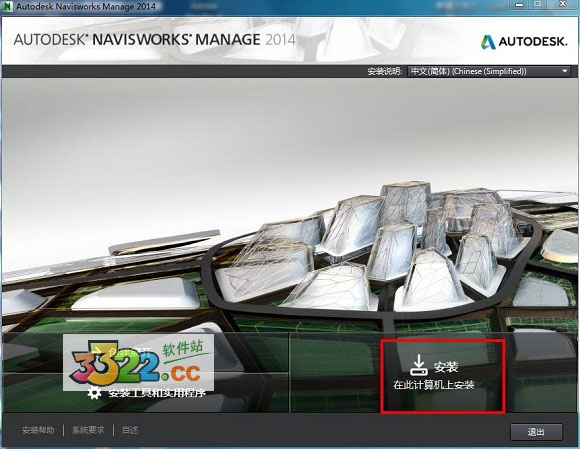
四、選擇國家或地區(qū),默認選擇“china”,并進行許可及服務協(xié)議的瀏覽,該協(xié)議內容主要是為用戶提供了法律條款、使用法律等內容。可直接默認跳過,并點擊“我接受”

五、進入產品信息的設置;
1.產品語言默認“中文(簡體)”
2.許可類型選擇,其提供了兩種可勾選選項:
1)單機(即在本機上操作):建議勾選
2)網絡(使用網絡中的許可證)
3.產品信息勾選,同樣提供兩種可勾選項:
1)“我想要試用該產品30天”
2)“我有我的產品信息”(勾選),并輸入相關的navisworks2014序列號和密鑰:
序列號:066-66666666
密鑰:507F1
完成設置,并勾選“下一步”
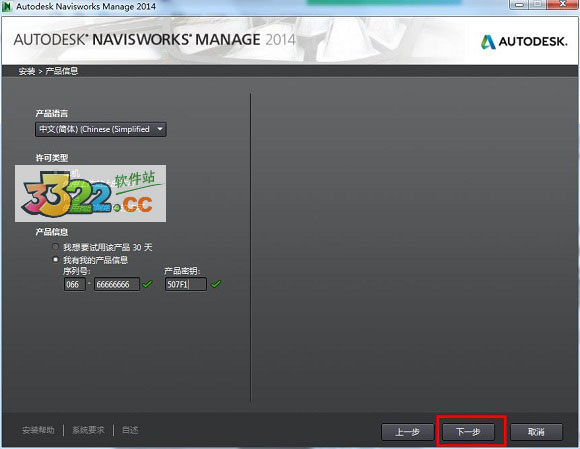
六、進行配置程序的自定義和安裝
完成自定義程序勾選之后,選擇程序的安裝路徑,可默認,也可自定義。需要自定義的用戶,可點擊“瀏覽”來更好安裝路徑,但是需要注意該程序需要4.48G的空間,用戶需要注意自己選擇的硬盤是否滿足。
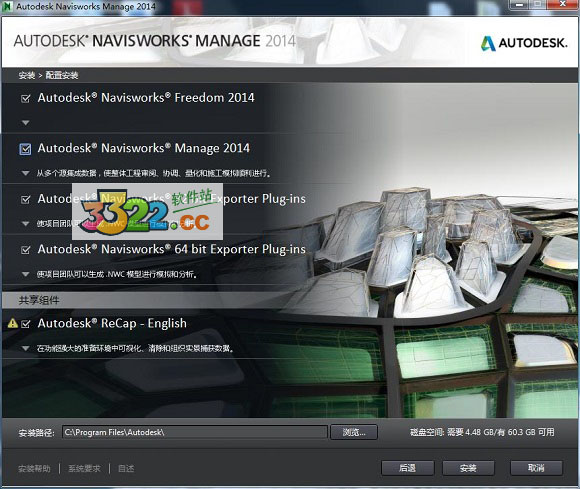
七、開始正式的安裝,默認情況下該程序需要安裝21個文件,耐心等待;

八、安裝完成,但還不能正常使用用戶需要再次進行破解
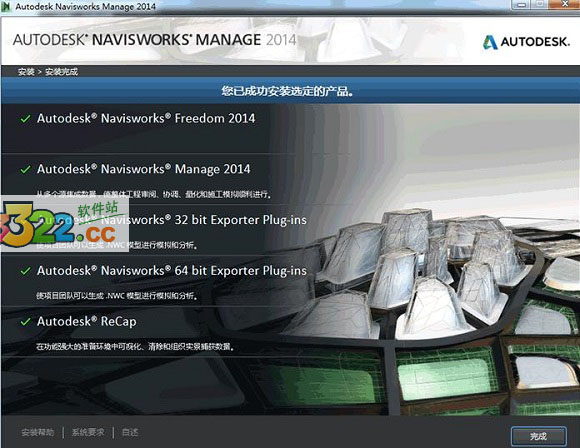
破解教程(斷開網絡進行以下操作)
1、打開navisworks2014桌面快捷方式,在彈出的界面中勾選“我同意按照Autodesk隱私聲明”,并點擊我同意
2、提示用戶需要激活該產品,點擊“激活”,進入產品許可證激活界面
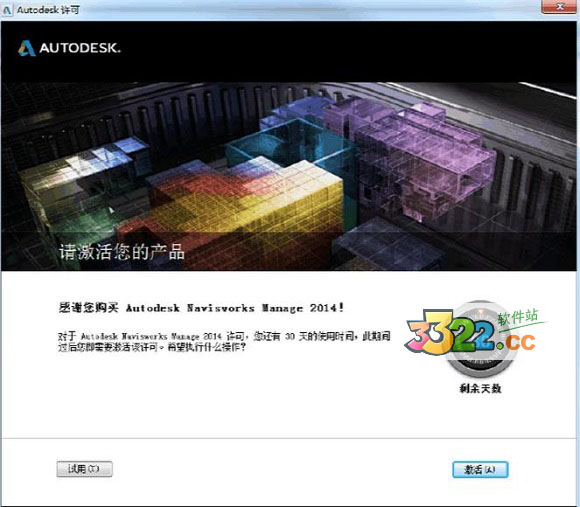
3、進行安裝包,雙擊打開32位注冊機或者64位注冊機(具體根據用戶的操作系統(tǒng)決定),點擊“修補”,并提示“Successfully patched”
查看系統(tǒng)的方法:
1.winXp
鼠標右鍵點擊我的電腦,點屬性,在常規(guī)界面中即可查看到
2.win7
鼠標右鍵點擊計算機,點屬性,在系統(tǒng)類型中即可查看到
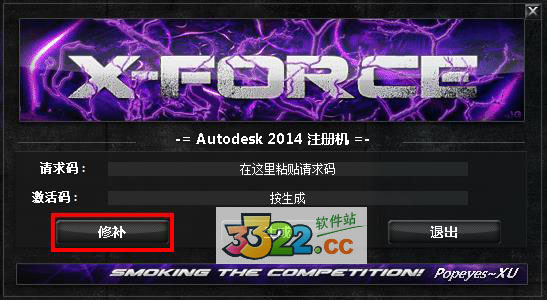
4、將如下的申請?zhí)枏椭频阶詸C的請求碼中(也就是注冊機第一欄),然后點擊“生成”,在注冊機的激活碼中即可生產激活碼

5、把注冊機第二欄生成的激活碼,復制到激活欄中,并直接點擊“下一步”
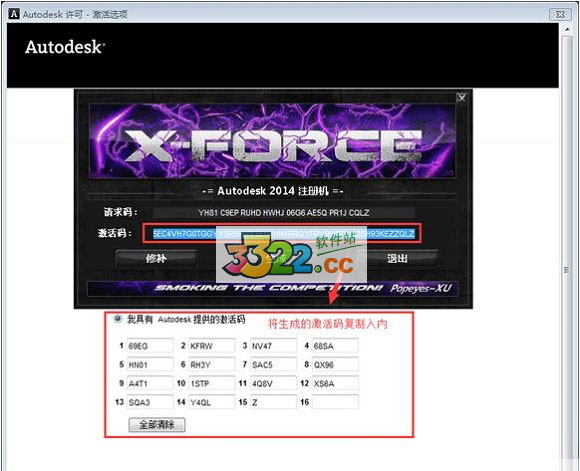
6、完成破解,現在用戶可以完全免費的使用navisworks2014破解版啦
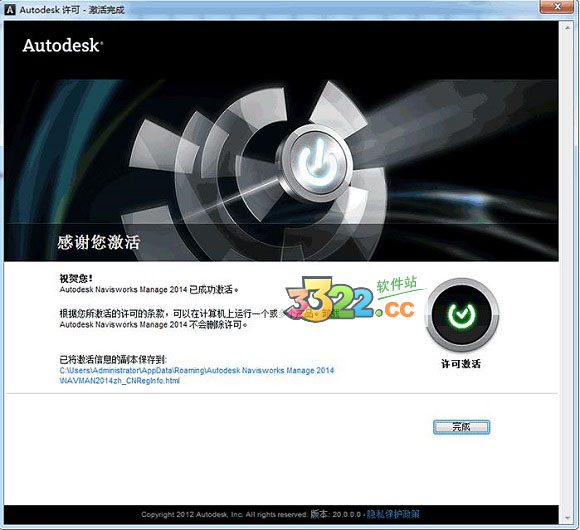
Autodesk Navisworks Manage 2014快捷鍵
PgUp鍵 縮放以查看場景視圖中的所有對象
Home鍵 轉到“主視圖”
Esc鍵 取消選擇所有內容
Shift鍵 用于修改鼠標中鍵操作
Ctrl鍵 用于修改鼠標中鍵操作
Alt鍵 打開或關閉按鍵提示
Alt+F4 關閉當前活動的可固定窗口(如果該窗口處于浮動狀態(tài)),或者退出應用程序(如果主應用程序窗口處于活動狀態(tài))
CTRL + PgUp 顯示上一張圖紙
CTRL + PgDn 顯示下一張圖紙
Ctrl+F1 打開“幫助”系統(tǒng)
Ctrl+F2 打開“Clash Detective”窗口
Ctrl+F3 打開/關閉“TimeLiner”窗口
Ctrl+F4 打開/關閉“Presenter”窗口
Ctrl+F5 打開/關閉“Animator”窗口
Ctrl+F6 打開/關閉“Scripter”窗口
Ctrl+F7 打開/關閉“傾斜”窗口
Ctrl+F8 適用于“經典”用戶界面。打開/關閉“剖分”工具欄
Ctrl+F9 打開/關閉“平面視圖”窗口
Ctrl+F10 打開/關閉“剖面視圖”窗口
Ctrl+F11 打開/關閉“保存的視點”窗口
Ctrl+F12 打開/關閉“選擇樹”窗口
Ctrl+Home 推移和平移相機以使整個模型處于視圖中
Ctrl+右箭頭鍵 播放選定的動畫
Ctrl+左箭頭鍵 反向播放選定的動畫
Ctrl+上箭頭鍵 錄制視點動畫
Ctrl+下箭頭鍵 停止播放動畫
Ctrl+空格鍵 暫停播放動畫
Ctrl+Shift+A 打開“導出動畫”對話框
Ctrl+Shift+C 打開“導出”對話框并允許導出當前搜索
Ctrl+Shift+I 打開“導出圖像”對話框
Ctrl+Shift+R 打開“導出已渲染圖像”對話框
Ctrl+Shift+S 打開“導出”對話框并允許導出搜索集
Ctrl+Shift+T 打開“導出”對話框并允許導出當前TimeLiner進度
Ctrl+Shift+V 打開“導出”對話框并允許導出視點
Ctrl+Shift+W 打開“導出”對話框并允許導出視點報告
Ctrl+Shift+Home 將當前視圖設定為主視圖
Ctrl+Shift+End 將當前視圖設定為前視圖
Ctrl+Shift+左箭頭鍵 轉到上一個紅線批注標記
Ctrl+Shift+右箭頭鍵 轉到下一個紅線批注標記
Ctrl+Shift+上箭頭鍵 轉到第一個紅線批注標記
Ctrl+Shift+下箭頭鍵 轉到最后一個紅線批注標記
Shift+W 打開上次使用的 SteeringWheels
Shift+F1 用于獲取上下文相關幫助
Shift+F2 打開/關閉“集合”窗口
Shift+F3 打開/關閉“查找項目”窗口
Shift+F4 打開/關閉“查找注釋”窗口
Shift+F6 打開/關閉“注釋”窗口
Shift+F7 打開/關閉“特性”窗口
Shift+F10 打開關聯(lián)菜單
Shift+F11 打開“文件選項”對話框
F1鍵 打開“幫助”系統(tǒng)
F2鍵 必要時重命名選定項目
F3鍵 重復先前運行的“快速查找”搜索。
F5鍵 使用當前載入的模型文件的最新版本刷新場景
F11鍵 打開/關閉“全屏”模式
F12打開“選項編輯器”
Ctrl+0 打開“轉盤”模式
Ctrl+1 打開“選擇”模式
Ctrl+2 打開“漫游”模式
Ctrl+3 打開“環(huán)視”模式
Ctrl+4 打開“縮放”模式
Ctrl+5 打開“縮放窗口”模式
Ctrl+6 打開“平移”模式
Ctrl+7 打開“動態(tài)觀察”模式
Ctrl+8 打開“自由動態(tài)觀察”模式
Ctrl+9 打開“飛行”模式
Ctrl+A 顯示“附加”對話框
Ctrl+D 打開/關閉“碰撞”模式。必須處于相應的導航模式(即,“漫游”或“飛行”),此鍵盤快捷鍵才能起作用
Ctrl+F 顯示“快速查找”對話框
Ctrl+G 打開/關閉“重力”模式
Ctrl+H 為選定的項目打開/關閉“隱藏”模式
CTRL+I 顯示“插入文件”對話框
Ctrl+M 顯示“合并”對話框
Ctrl+N 重置程序,關閉當前打開的 Autodesk Navisworks 文件,并創(chuàng)建新文件
Ctrl+O 顯示“打開”對話框
Ctrl+P 顯示“打印”對話框
Ctrl+R 為選定的項目打開/關閉“強制可見”模式
Ctrl+S 保存當前打開的 Autodesk Navisworks 文件
Ctrl+T 打開/關閉“第三人”模式
Ctrl+Y 恢復上次“撤消”命令所執(zhí)行的操作
Ctrl+Z 撤消上次執(zhí)行的操作
碰撞檢測報告導出注意事項
1、在添加新的碰撞時一定要以英文為名稱作為碰撞名稱,因為Navisworks中如果你用中文在導出報告時是不能顯示圖片的
2、為了碰撞的準確性,我們設置公差的時候一定要按照自己的要求來選擇公差。公差是指在A構建與B構建相交的程度,比喻A柱子與B風管相交0.9米,如果我們把公差設置為1米的話,那在Navis中是檢測不出這個碰撞點的
3、在導出報告的之前留下一些內容即可,去掉不需要的
4、在導出報告的時候要通過Ctrl+A選擇全部然后復制內容再粘貼到WORD中去,直接另存WORD格式,如果換一臺電腦也是不能顯示的
添加材質小技巧
1、添加玻璃材質,把材質球拖拽到門上的玻璃的時候,軟件默認把整個門都選擇上了,結果連門框都變成玻璃的材質了
2、如果要準確添加,可以利用“選擇樹”,把材質球拖拽到選擇樹里,門族的玻璃“殼”選項,這樣就可以準確添加材質
Autodesk Navisworks Manage 2014新功能
一、組裝
組裝顯示屏帶來了偏向組裝選擇項、進行選擇項、焊接工具和應用工具鏈接。您還可以選擇所需要的DWG文檔讀取器和導出來器軟件,及其AutodeskNavisworksFreedom查看器。如今,可以用你的AutodeskID(包含你的Autodesk360賬號在云中瀏覽好幾個Autodesk網址
二、挪動瀏覽
應用BIM360Glue移動應用程序聯(lián)網和離線查詢Navisworks你可以在隨意部位訪問最新交叉學科模型,還可以將模型上傳到應用軟件便于脫機工作。該應用軟件帶來了強悍的模型和對象可視性控制,及其對于BIM進行改善的測量儀器
三、ReCap適用
如今適用ReCap文件類型RCS和RCP。該文件讀取器與AutodeskNavisworks所提供的其他資料讀取器不一樣。該文件讀取器并不是變換ReCap文檔里面的內容并把它包含于模型中,反而是連接至RCS/RCP文檔并把該信息導入到模型
四、Quantification
大家引入了一個新的算量作用,根據這個功能可將匯聚模型里的總數引入工程中。Quantification的功效包含:
獅子座徹底自動化模型算量。Quantification適用對象屬性形成詳盡材質估計
獅子座適用虛似算量,這使得您可以在沒有任何模型屬性或圖形的情形下形成對象算量數據信息
獅子座將聚焦點粘附在各個算量新項目
獅子座應用測量儀器將屬性手動式集成到虛似算量中
獅子座應用Quantification工作表里的一系列圖型警報器剖析對算量所作的變更
獅子座以電子器件圖表形式導出來算量數據信息,在Quantification以外解決原始記錄
五、ClashDetective
此功能僅適用于AutodeskNavisworksManage客戶
ClashDetective工具已得到改善,可幫助你識別管理方法碰撞。增強功能包含:
獅子座能夠特定碰撞工程項目的亮顯色調,并且為不一樣狀態(tài)特定色調
獅子座復合型目標對里的碰撞如今可以看作單獨碰撞,進而最大限度地減少模型里的碰撞數
獅子座能通過手動式或全自動方法升級聚焦點
獅子座查詢對單獨碰撞所使用的注解數
獅子座提升了過慮作用,包含依據目標設定及其過慮結論匯報來識別碰撞的功效
獅子座點擊一下就可以防護碰撞,根據暗顯或掩藏您不想讓標注的碰撞來防護碰撞
六、精確測量
測量儀器已更新,可提供良好的視覺反饋,及其更高精準度和更強大的操縱。
獅子座鎖定功能能夠確保檢測的平行線相較于所建立的第一個測點保持一致位置。比如,大家可以鎖住到X、Y或Z軸,或是在和對象斜面平行面或垂直對齊的方向中開展鎖住。當開啟鎖定功能后,將表明彩色線以標示所使用的鎖住。
獅子座將鼠標光標懸浮在模型的斜面、邊或上面時,將表明具體指導表明以提供良好的視覺反饋
獅子座迅速放大作用側重于主題活動的測量地區(qū)
七、應用Autodesk圖型建立3D渲染
引入了Autodesk3D渲染工具來健全傳統(tǒng)Presenter3D渲染專用工具。通過此特色功能可以使用Autodesk一致材料,進而為跨Autodesk應用軟件的數據可視化工作流引擎給予支持。
獅子座根據“AutodeskRendering”對話框輕輕松松瀏覽材料、紋路、燈源與環(huán)境設定
獅子座訪問目前Autodesk庫或為你的新項目建立自定庫
獅子座從四種不同的材質貼圖中來選擇,根據材質貼圖可以調節(jié)紋理的方位以適宜目標樣子
獅子座加上線光源、舞臺聚光燈、平行光和光域網燈光效果,隨后變更光源的屬性,如色彩和抗壓強度
獅子座調節(jié)自然環(huán)境設定
獅子座應用形式參數3D渲染款式操縱3D渲染質量與速率
八、TimeLiner
獅子座TimeLiner如今包括對PrimaveraP6v8.2數據庫的大力支持。這將允許你在Navisworks中依據PrimaveraWeb服務中建立的方案建立和更新四維方案
獅子座為MSProject、CSV和Primavera文件格式給予Windows8適用
獅子座應用一個新的導出來選擇項,大家可以導出來TimeLiner每日任務并把它另存選擇集。這就意味著大家可以管理職能組并實施實際操作,而非對于獨立的方案項終表明離線協(xié)助(如果愿意)。
九、文件類型適用
對當前文檔讀取器和導出來器展開了升級,并引入了新文件類型,能更好的適用生產制造和生產工作流引擎:
十、文檔讀取器/導出來器升級
在“TimeLiner”中升級到MPX和CSV文件格式
十一、適用新文件類型
如今適用ReCap文件類型RCS和RCP
以上便是KKX小編給大家分享介紹的Autodesk Navisworks Manage 2014破解版。
![Autodesk Navisworks Manage 2014破解版[親測可用]](http://www.52shanhong.cn/uploadfile/2023/0302/20230302160320435.jpg)